Win7系统无法新建Word文档问题的处理办法
相信大家在使用Win7电脑工作的时候,办公软件Excel表格、Word文档等一定是不能少的,我们每天都离不开它,特别是对于办公人士来说更是如此。但是有些用户反馈,Win7系统右键不能新建Word 文档,提示错误“内存不足,无法运行”,Win7不能新建Word文档怎么回事?别着急,下面小编教大家解决方法,一起来看看本文吧。
步骤:
1、按下“Win+R”呼出运行,在框内输入“regedit”按下回车键;
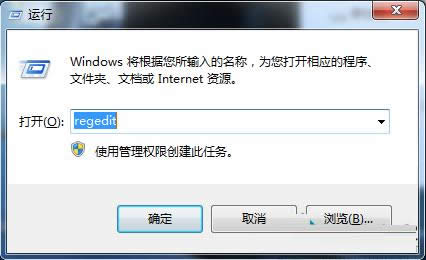
2、在注册表中依次展开“HKEY_CURRENT_USER\Software\Microsoft \Office”;
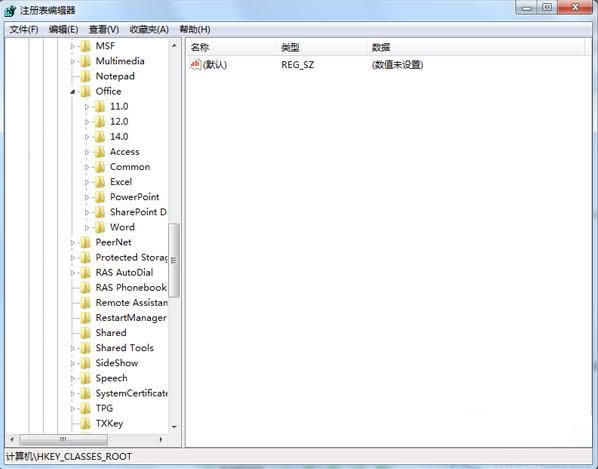
3、点击“office”项后,点击左上角的文件,选择“导出”;
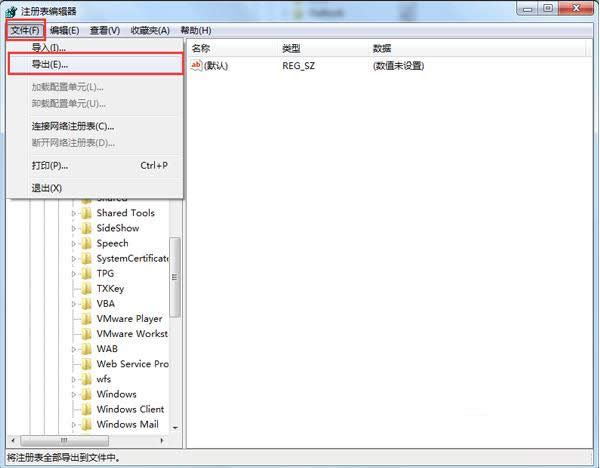
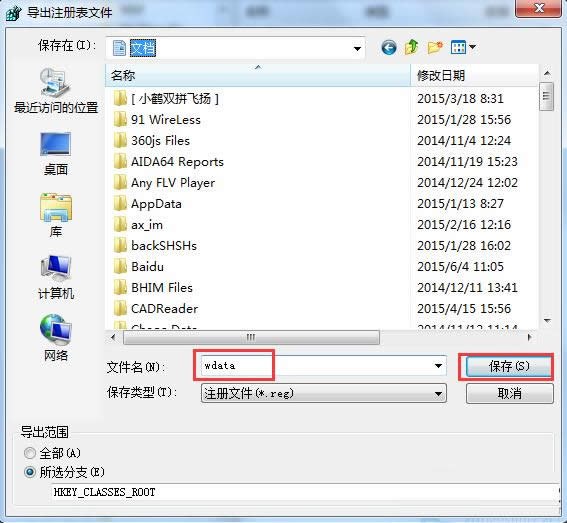
5、然后将office下的“12.0”—“Word”下的“Data”项上单击右键,点击删除即可。然后退出注册表,重启计算机。如果发现系统内部错误的话,请找到并双击打开之前所导出的“wdata”.reg。(这里大家要注意,不同版本的Word所需要删除的“data”项的位置是不同的,在这里小编给大家详细的列出常用Word版本“Data”项的目录)
Word 2002—HKEY_CURRENT_USER\Software\Microsoft \Office\10.0\Word\Data
Word 2003—HKEY_CURRENT_USER\Software\Microsoft\ Office\11.0\Word\Data
Word 2007—HKEY_CURRENT_USER\Software\Microsoft\ Office\12.0\Word\Data
Word 2010—HKEY_CURRENT_USER\Software\Microsoft\Office\14.0\Word\Data
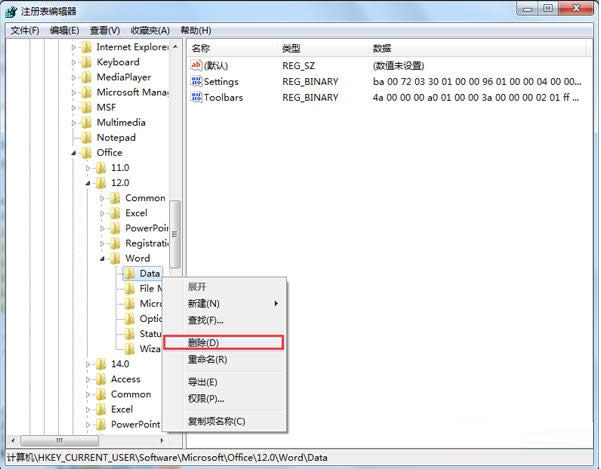
以上就是Win7系统右键不能新建Word文档的解决方法,如果你的电脑出现不能新建word的情况,按照以上操作设置下就可以解决了,更多有关系统问题尽在小鱼一键重装系统官网。
相关文章推荐:
1.Win7系统开机蓝屏问题的解决方法
2.Win7系统开机提示drupdate.exe已停止工作的解决方法
3.Win7旗舰版系统蓝屏代码0x000000001e的5种解决方法
……